Spajanje Dendy joysticka na računalo
U ovom članku neću vam samo reći kako spojite joystick s dandyja na računalo, ali ponudit ću vam i preuzimanje igrica za Dendy, Nintendo, Sega konzole. Dakle, čak i ako ne namjeravate spojiti joystick, možete jednostavno preuzeti igre i igrati na običnoj tipkovnici.
.
Dizajn je vrlo jednostavan. No, prije nego testirate sučelje koje ste napravili, provjerite jesu li sve žice ispravno zalemljene i da nijedna izložena žica ništa ne dodiruje. Toplo preporučujem korištenje kućišta za ova sučelja kako biste smanjili rizik od kratkog spoja.
Počnimo s joystickom za Dendy (NSZ). Ako imate gamepad i ima gumbe A, B, Turbo A, Turbo B, Select i Begin (posljednja dva možda nisu tu, preporučujem da ih ne uzimate) i komunicira preko 5 žica, onda je ili NES ili analogni NES će raditi ako sve napravite kako treba.
Međutim, vrijeme je da se bacimo na posao. Sve što trebate je konektor LPT porta (aka paralelni, to je iz pisača), lemilo, pet apsolutno bilo kojih dioda i, zapravo, sam joystick. Započnimo.

Ovdje je sam konektor joysticka (izgleda li kao COM?)

Sve je zalemljeno prema dijagramu, ako želite spojiti dva joysticka, onda su sve žice također zalemljene osim pinova 8 i 7 na NES-u, moraju biti zalemljene na pinove 11 i 12 na LPT-u.
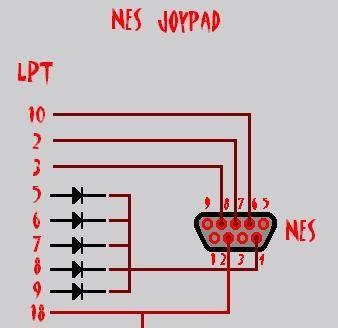
A ako imate joystick s drugačijim priključkom, pogledajte dolje:
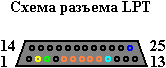
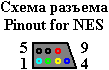
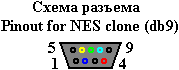

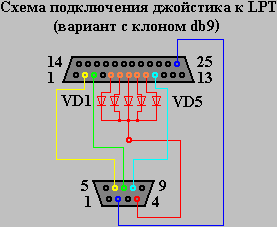
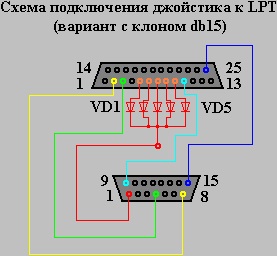

Za lemljenje žica prema dijagramu morate otvoriti konektor, ali predlažem da sve bude mnogo jednostavnije. Možete jednostavno napraviti neku vrstu produžnog adaptera. Osim LPT-a, potreban nam je i COM konektor (muški)

Još jedan vrlo važan detalj. Na diodama postoje oznake, treba ih lemiti s trakom prema gore. Samo zalemite ožičenje prema dijagramu na LPT i to je to.

Ispada jako dobro. Ali dizajn nije toliko bitan koliko posao!


A sada je softver bitan.
Mi moramo :
1) Instalirajte upravljački program i konfigurirajte ga.
2) Pokrenite emulator konzole i njime otvorite igru koja vas zanima.
Svi.
Počnimo s instaliranjem i konfiguriranjem upravljačkog programa.
Prema priručniku, prikladan je za OS: Win9x/Me/NT/XP/2k. Raspakirajte ga na bilo koje prikladno mjesto i pokrenite Setup.exe. Na ekranu se pojavljuje sljedeći prozor na koji trebate kliknuti:

Postupak instalacije sastoji se od klika na gumb "Dalje" i ne bi trebao uzrokovati poteškoće, tako da ne vidim smisla da ga detaljno razmatram.
Nakon instalacije, mapa "Parallel Port Joystick" pojavit će se u izborniku Start iu njoj se nalazi nekoliko prečaca. Zanima nas "Konfiguriraj joysticks" - pokrećemo ga. Na zaslonu se pojavljuje prozor uslužnog programa za konfiguraciju joysticka. U njemu kliknite gumb "Dodaj".
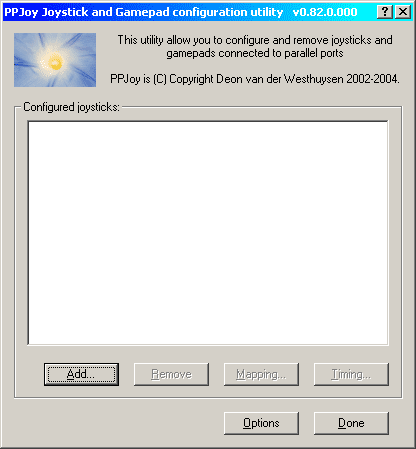
Vidimo prozor za konfiguriranje novog joysticka. U njemu postavljamo vrijednosti kao što je prikazano na slici. Nemojte se zbuniti u odabiru vrste sučelja; u našem slučaju to nema nikakve veze s Linux OS-om.
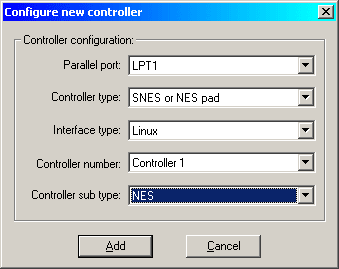
Nakon što ste ispravno postavili sve vrijednosti, kliknite gumb "Dodaj". Idemo na prethodni prozor.Ako imamo samo jedan joystick, možemo sigurno pritisnuti gumb "Gotovo". Ako trebamo konfigurirati drugi joystick, zatim ponovno kliknite "Dodaj", pojavit će se poznati dijaloški okvir, iako je naš izbor već pomalo ograničen, ali vrijednosti će se morati postaviti na isti način kao na gornjoj slici . Jedina iznimka je pretposljednji red, tj. Broj kontrolera sada nije označen kao 1, već kao 2 ili više, ovisno o tome koji joystick povezujemo.
Pa, pola posla je obavljeno, ostaje samo provjeriti funkcionalnost joysticka.
Idite na "Upravljačku ploču" i pokrenite prečac "Uređaji za igre". Odaberite joystick koji nas zanima i kliknite gumb "Svojstva". Pojavljuje se prozor svojstava. U kartici "Test" možemo provjeriti radi li naš joystick. U trenutku kada nitko ne dodirne joystick i nije pritisnut nijedan njegov gumb, križ osi bit će u središtu bijelog područja, a slike gumba bit će iste tamnocrvene.
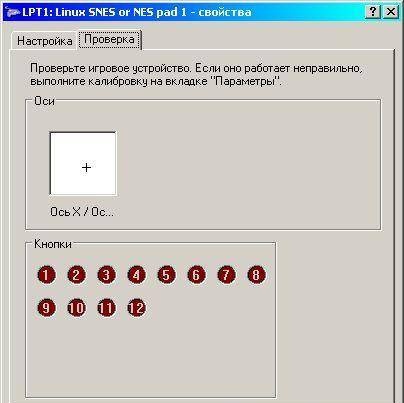
Ako smo ispravno spojili joystick i pritisnemo gumbe, reakcija križića i slika gumba bit će odgovarajuća. U mom slučaju, istovremeno sam pritisnuo tipku s križićem prema dolje i desno, kao i tipku "Start" i tipku "B". Usput, morao sam pritisnuti i “Alt” + “Print Screen” na tipkovnici da napravim screenshot... a s obzirom na kasni sat, pomoć nije bilo od koga tražiti.
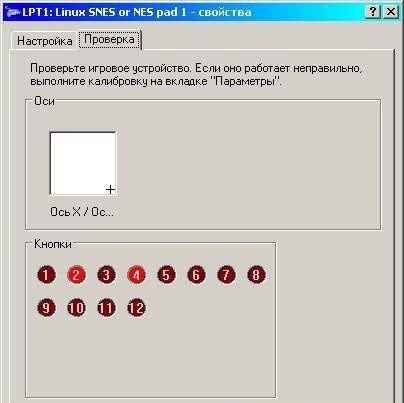
Ako ste prošli test probira s pozitivnim rezultatom, onda čestitamo!!! Mogli ste vlastitim rukama povezati i konfigurirati joystick s konzole "Dandy" na računalo preko LPT priključka.
I možda najvažnija stvar je preuzimanje arhive.
U njemu:
1) Vozač
2) Emulatori za 3 konzole
3) Više od 1000 igara za ove konzole - uživajte!
[/b]
[b]Sretno!
Slične majstorske tečajeve
Posebno zanimljivo
Komentari (8)













